win11任務欄如何移動到左邊 windows11任務欄移到左側操作步驟
windows11任務欄怎麼移到左邊?對於windows11的任務欄設置方式,還有一部分用戶不清楚,我們要怎麼操作才可以把任務欄移到左側呢?下面GuideAH小編為你帶來瞭步驟分享,希望可以幫助到你!
windows11任務欄移到左側操作步驟分享
1、打開電腦,點擊任務欄空白處單擊鼠標右鍵,點擊【任務欄設置】。
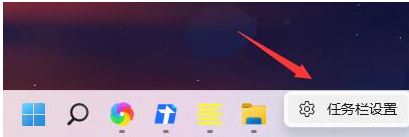

2、在任務欄設置頁面,點擊【任務欄行為】。


3、在任務欄對齊方式中,點擊選擇左即可。


以上就是win11任務欄如何移動到左邊 windows11任務欄移到左側操作步驟的詳細內容,更多關於win11任務欄移動教程的資料請關註GuideAH其它相關文章!
閱讀更多:
- 如何在Windows11中修復帶有光標錯誤的黑屏
- Win11激活出現錯誤代碼0xc004f213怎麼辦? 修復激活錯誤0xc004f213技巧
- Win11中觸摸板不工作怎麼辦?Win11中觸摸板不工作修復方法
- Windows11未顯示在Windows更新中怎麼辦?Win11未顯示在Windows更新修復方法
- Windows11中的屏幕閃爍怎麼辦?Win11屏幕閃爍原因以及解決辦法